Cómo arreglar la marca de exclamación en las fotos de iPhone
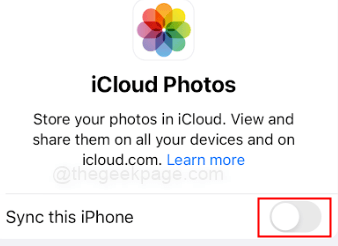
- 2254
- 187
- Sra. María Teresa Rentería
Apple iPhone tiene la capacidad de tomar una de las fotos de mejor calidad. Sin embargo, algunos de ustedes pueden ver que las fotos tienen un signo de exclamación en ellas. Sus fotografías y sus fotos de menor calidad están marcadas con un punto de exclamación ya que tiene poco espacio en su iPhone y está utilizando iCloud para almacenar las copias de mayor calidad, mientras que solo las fotos de menor calidad todavía se almacenan en su teléfono. En este artículo, veremos diferentes métodos para resolver este problema al verificar las fotos de iCloud hasta verificar el estado de la batería.
Método 1: Verificación de la descarga de fotos de iCloud
Paso 1: Ir a Ajustes En tu iPhone.
Paso 2: Haga clic en su Nombre de perfil en la configuración de.
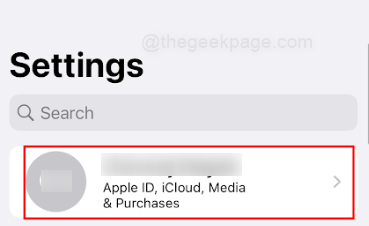
Paso 3: Seleccionar icloud debajo de la sección de perfil.
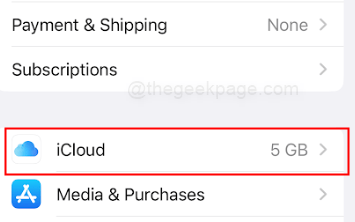
Etapa 4: Próxima ir a Fotos.
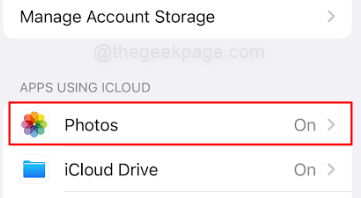
Paso 5: Debajo de las fotos, busque el Fotos de iCloud opción. Alternar el Sincronizar este iPhone Opción fuera y encendida.
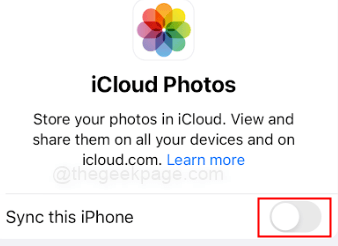
Nota: Esto asegurará que las fotos originales del iCloud se descargarán a su iPhone. Esto asegurará que la marca de exclamación desaparezca. Asegúrese de que su conexión wifi sea fuerte para asegurarse de que puede descargar las fotos rápidamente desde la nube hasta su iPhone.
Método 2: Deshabilitar el modo de baja potencia en el iPhone
Paso 1: Ir a Ajustes En tu iPhone.
Paso 2: Desplazarse hacia abajo y seleccionar Batería.
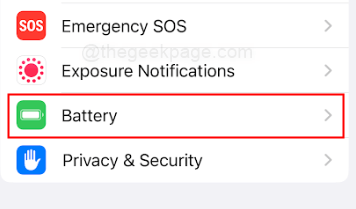
Paso 3: Asegurar la Modo de baja potencia se vuelve Apagado.
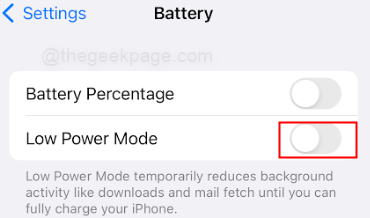
Nota: También puedes girar el Modo de baja potencia encendido o desactivado a través de Centro de control. Deslice desde la esquina superior derecha de su iPhone. Sin embargo, deberá activar el botón de modo de baja potencia para esto.
Ver una marca de exclamación en las fotos de su iPhone puede ser frustrante, pero generalmente es un problema reparable. Al probar los pasos descritos anteriormente, a menudo puede recuperar el archivo de fotos original y recuperar el acceso a sus preciosos recuerdos. Eso es todo, amigos! Gracias por leer. Espero que el artículo haya sido informativo. Comenta y háganos saber si puedes disfrutar de las fotos sin la marca de exclamación en tu iPhone.
- « Cómo proporcionar el permiso de acceso de contactos a las aplicaciones en iPhone
- Cómo arreglar la copia de seguridad de Whatsapp atascada en iPhone »

